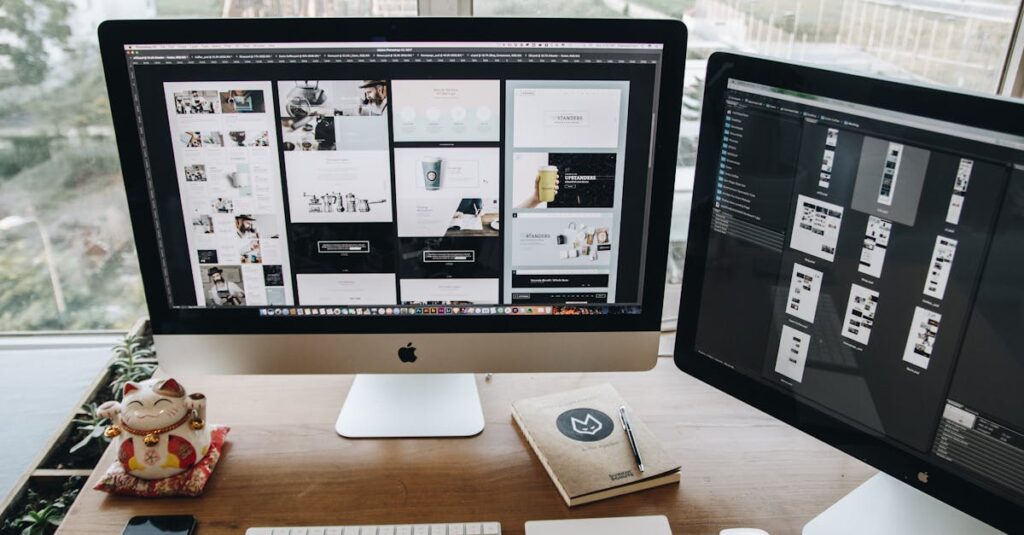|
EN BREF
|

Si vous rencontrez des difficultés pour connecter votre souris Apple, la Magic Mouse, à votre Mac, sachez que vous n’êtes pas seul. Divers facteurs peuvent être à l’origine de ce dysfonctionnement, allant de simples problèmes de batterie à des configurations Bluetooth inappropriées. Dans cet article, nous allons explorer les causes potentielles de la perte de connexion et vous proposer des solutions pratiques et efficaces pour restaurer le bon fonctionnement de votre souris. Que vous soyez un utilisateur occasionnel ou un professionnel en quête de productivité, il est essentiel de résoudre ces problèmes rapidement afin de profiter pleinement de l’expérience offerte par vos appareils Apple.
Les raisons possibles de la connexion échouée
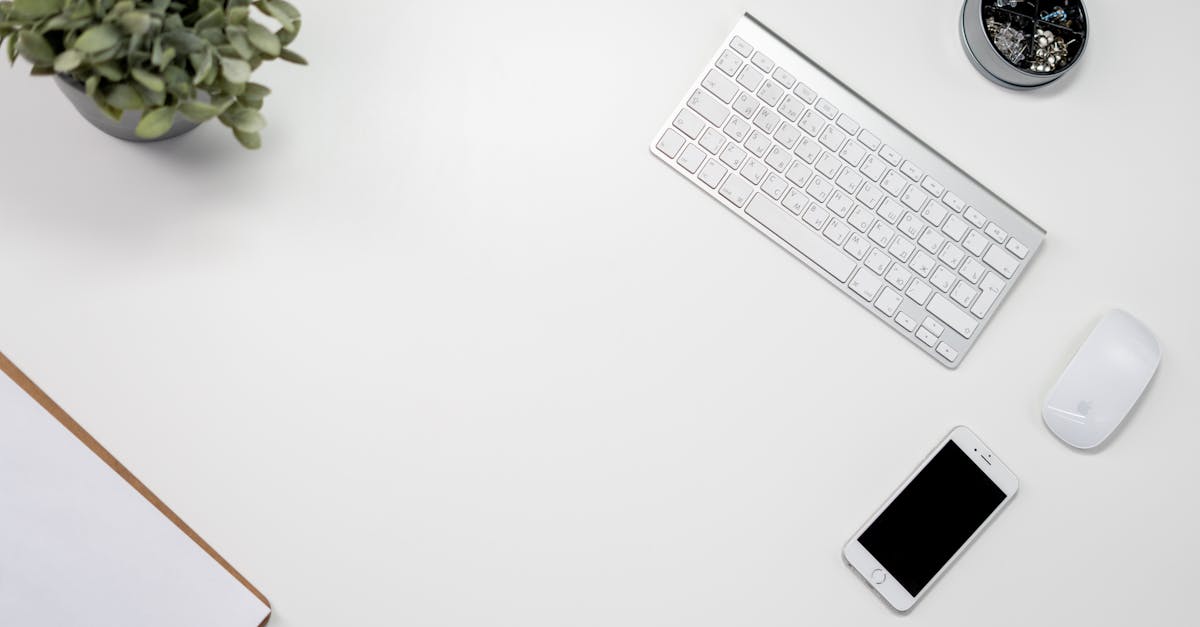
La connexion échouée de votre souris Apple, notamment la Magic Mouse, peut être due à plusieurs raisons. Analyser ces facteurs peut vous aider à résoudre rapidement le problème.
Tout d’abord, vérifiez que votre souris est bien allumée. Sur la plupart des modèles, un indicateur lumineux s’allume lorsque la souris est active. Si la lumière ne s’allume pas, remplacez la batterie ou rechargez votre souris si elle est rechargeable.
Ensuite, assurez-vous que votre Mac est configuré pour détecter la souris. Accédez aux Préférences Système, puis à la section Bluetooth. Vérifiez si la souris apparaît dans la liste des appareils connectés. Si ce n’est pas le cas, essayez de l’appairer à nouveau.
Un autre point à considérer est l’éventuelle interférence d’autres appareils Bluetooth. Éloignez d’autres périphériques susceptibles de causer des perturbations, comme des haut-parleurs ou des téléphones.
Enfin, envisagez de redémarrer votre Mac pour réinitialiser les connexions Bluetooth. Cela peut résoudre des problèmes de connexion persistants.
Si ces solutions ne fonctionnent toujours pas, envisagez de réinitialiser le module Bluetooth de votre Mac. Cela peut être fait en maintenant la touche Shift et la touche Option en même temps, puis en cliquant sur l’icône Bluetooth dans la barre de menu et en sélectionnant Réinitialiser le module Bluetooth.
Problèmes de batterie
La connexion échouée de votre Magic Mouse peut être frustrante. Plusieurs facteurs peuvent en être la cause, parmi lesquels les problèmes de batterie, des interférences, ou même des réglages inappropriés.
Problèmes de batterie
Une des raisons les plus communes d’une connexion instable est liée à l’état de la batterie de votre souris. Vérifiez les éléments suivants :
- Assurez-vous que les piles sont chargées. Si votre souris est rechargeable, branchez-la et laissez-la charger quelques minutes.
- Pour les modèles avec piles AA, remplacez-les par des piles neuves si elles sont faibles.
- Vérifiez que le switch d’alimentation à l’arrière de la souris est en position “ON”.
Lorsque la batterie est faible, cela peut entrainer des déconnexions fréquentes et une latence dans la réponse. Une batterie pleinement chargée garantira une utilisation fluide de votre appareil.
En suivant ces conseils, vous devriez pouvoir résoudre les problèmes de connexion de votre Magic Mouse liés aux batteries. Pensez à vérifier régulièrement l’état de votre batterie pour éviter des interruptions inattendues lors de votre travail.
Interférences Bluetooth
La connexion de votre Magic Mouse peut échouer pour plusieurs raisons. L’une des plus courantes est liée aux interférences Bluetooth. En effet, les appareils qui utilisent la même bande de fréquence, comme certains téléphones sans fil ou appareils wifi, peuvent provoquer des perturbations.
Pour améliorer la connectivité, vérifiez les éléments suivants :
- Éloignez la souris d’autres appareils électroniques.
- Désactivez temporairement d’autres connexions Bluetooth à proximité.
- Assurez-vous que votre Mac est à jour avec les dernières mises à jour système.
En plus des interférences, il pourrait y avoir d’autres causes à l’échec de connexion :
- La batterie de la souris est faible ou vide.
- La souris n’est pas correctement jumelée avec votre ordinateur.
- Des pilotes ou mises à jour système manquants.
- La souris est trop éloignée de l’ordinateur.
Si vous avez vérifié tous ces points et que vous rencontrez toujours des problèmes, envisagez de réinitialiser la connexion Bluetooth. Cela peut aider à résoudre des conflits potentiels.
Problèmes de compatibilité
Il existe plusieurs raisons pour lesquelles votre Magic Mouse d’Apple peut rencontrer des problèmes de connexion. Identifiant les causes, vous pourrez ainsi trouver des solutions efficaces. Dans ce texte, nous allons passer en revue certains des problèmes les plus fréquents, en commençant par les questions de compatibilité.
Les problèmes de compatibilité sont souvent à l’origine des déconnexions. Assurez-vous que votre souris est compatible avec le dispositif auquel vous essayez de la connecter. Vérifiez les éléments suivants :
- Le système d’exploitation de votre appareil est-il à jour ?
- Votre appareil supporte-t-il les fonctionnalités Bluetooth de la souris ?
- La version du Bluetooth utilisée est-elle compatible avec la Magic Mouse ?
En cas de doute, consultez la documentation de votre appareil ou le site officiel d’Apple pour vérifier la compatibilité avec votre modèle de souris.
Un autre problème courant peut être une défaillance de la connexion Bluetooth. Pour résoudre cela, essayez les étapes suivantes :
- Désactivez et réactivez le Bluetooth sur votre appareil.
- Supprimez la souris de la liste des appareils connectés, puis essayez de la jumeler à nouveau.
- Redémarrez votre appareil pour réinitialiser la connexion.
Des problèmes avec les batteries de votre souris peuvent également être à l’origine de la défaillance. Assurez-vous que les piles sont en bon état ou que la batterie est suffisamment chargée. Remplacez-les si nécessaire pour garantir un fonctionnement optimal.
Enfin, un interférences de signal peut également affecter la connexion. Assurez-vous qu’aucun autre appareil sans fil à proximité n’interfère avec la connexion Bluetooth de votre souris. Cela peut inclure des haut-parleurs Bluetooth ou d’autres périphériques. Éloignez-les pour voir si cela améliore la connexion.
| Problème | Solution |
| Bluetooth désactivé | Assurez-vous que le Bluetooth est activé dans les paramètres. |
| Pile faible | Remplacez les piles ou rechargez la souris si elle est rechargeable. |
| Interférences | Éloignez d’autres appareils Bluetooth ou objets métalliques. |
| Appairage incorrect | Dissociez la souris et réessayez de l’appairer. |
| Système obsolète | Mettez à jour votre système d’exploitation Mac. |
| Bluetooth désactivé sur la souris | Assurez-vous que le bouton d’alimentation est activé. |
| Problème matériel | Testez avec une autre souris pour identifier le problème. |
- Bluetooth désactivé : Vérifiez si le Bluetooth est activé sur votre appareil.
- Pile faible : Remplacez ou rechargez la batterie de votre Magic Mouse.
- Mise à jour logicielle : Assurez-vous que votre système d’exploitation est à jour.
- Interférences : Éloignez les autres appareils Bluetooth pouvant causer des interférences.
- Distance excessive : Rapprochez la souris de l’ordinateur pour une meilleure connexion.
- Appairage réinitialisé : Supprimez l’appareil et réappairez la souris.
- Problèmes matériels : Vérifiez si la souris fonctionne sur un autre appareil.
- Redémarrage nécessaire : Essayez de redémarrer votre Mac ou votre iPad.
- Paramètres de Bluetooth : Réinitialisez les paramètres Bluetooth de votre appareil.
Vérifications à effectuer avant de résoudre le problème
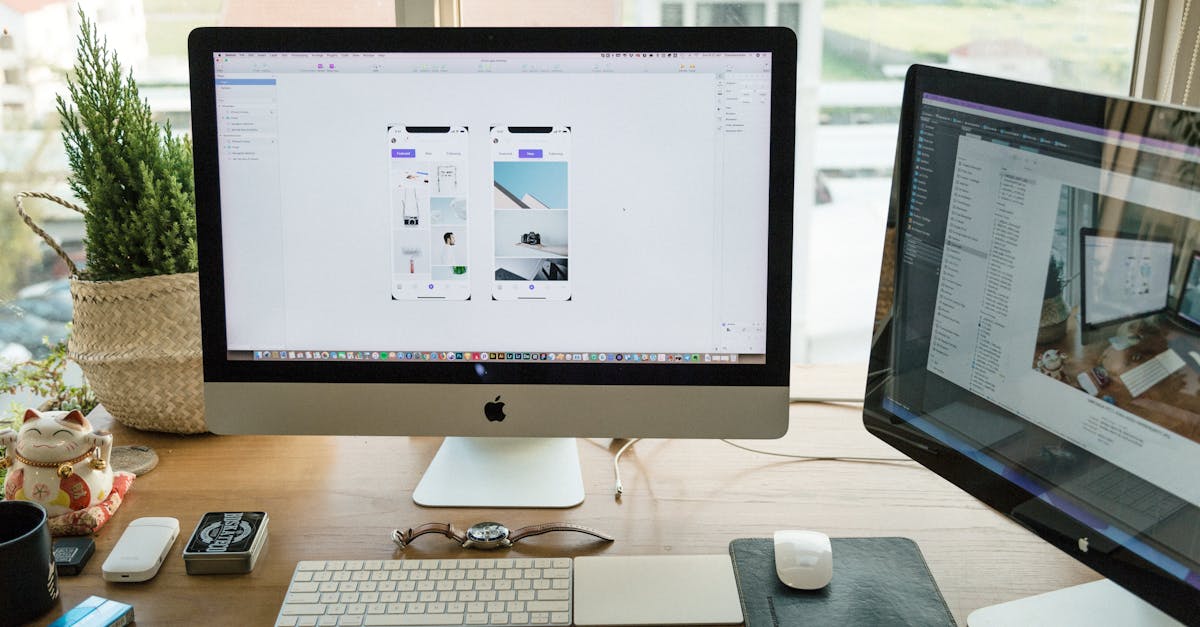
Avant d’entamer le diagnostic de votre Magic Mouse, commencez par effectuer quelques vérifications de base. Ces étapes simples peuvent souvent résoudre des problèmes de connexion sans nécessiter des interventions techniques plus complexes.
Assurez-vous tout d’abord que votre Magic Mouse est bien chargée. Une faible batterie peut causer des problèmes de connexion. Utilisez un câble de charge Lightning pour la recharger, et vérifiez le niveau de charge dans les paramètres Bluetooth de votre Mac.
Ensuite, vérifiez que le Bluetooth de votre Mac est activé. Rendez-vous dans le menu des Préférences Système > Bluetooth pour confirmer que l’option est bien activée.
Vous pouvez également tester la connexion avec un autre appareil. Vérifiez si la Magic Mouse se connecte à un iPad ou autre Mac. Si elle fonctionne sur d’autres appareils, le problème peut venir de votre Mac.
Assurez-vous que votre macOS est à jour. Parfois, des mises à jour peuvent corriger des bugs affectant directement les périphériques Bluetooth. Accédez au menu Apple > À propos de ce Mac pour vérifier les mises à jour disponibles.
Si toutes ces vérifications ne produisent pas de résultat, envisagez de supprimer la souris de la liste des appareils Bluetooth associés. Reconnectez-la ensuite en maintenant le bouton d’alimentation de la souris enfoncé pour Entrer dans le mode de couplage.
Enfin, si le problème persiste, il peut être judicieux de redémarrer votre Mac. Cette action simple peut résoudre de nombreux problèmes liés à la connectivité.
S’assurer que le Bluetooth est activé
Avant de chercher à résoudre les problèmes de connexion de votre Magic Mouse, il est crucial de procéder à certaines vérifications initiales qui pourraient débloquer la situation.
Vérifiez tout d’abord que le Bluetooth de votre appareil est activé. Sans cette fonctionnalité, votre souris ne pourra pas se connecter.
Pour s’assurer que le Bluetooth est bien activé, suivez ces étapes :
- Accédez à Préférences Système sur votre Mac.
- Cliquez sur l’option Bluetooth.
- Vérifiez que l’état du Bluetooth est indiqué comme Activé.
Si le Bluetooth est désactivé, activez-le et attendez quelques instants. Ensuite, essayez à nouveau de connecter votre Magic Mouse.
De plus, assurez-vous également que votre souris est correctement allumée. La lumière située en dessous de la souris doit être visible lorsqu’elle est active.
Si après ces vérifications, la connexion demeure impossible, n’hésitez pas à envisager d’autres solutions.
Tester avec un autre appareil
Si vous rencontrez des difficultés de connexion avec votre Magic Mouse, il est essentiel de commencer par effectuer quelques vérifications de base. Cela peut souvent résoudre le problème sans avoir besoin d’approches plus techniques.
Vérifiez l’état de la batterie: Assurez-vous que votre souris dispose d’une charge suffisante. Remplacez les piles ou rechargez la souris si elle est à faible autonomie.
Assurez-vous que le Bluetooth est activé: Accédez aux préférences système de votre Mac, puis vérifiez que le Bluetooth est bien activé. Si ce n’est pas le cas, activez-le.
Redémarrez votre Mac: Parfois, un simple redémarrage peut résoudre des conflits logiciels temporaires qui empêchent la connexion de votre souris.
Pour déterminer si le problème provient de la souris ou de l’ordinateur, il est utile de la tester sur un autre appareil. Voici quelques étapes à suivre:
- Connectez la Magic Mouse à un autre Mac ou appareil compatible: Vérifiez si la souris fonctionne correctement avec un autre appareil. Si elle se connecte, cela indique que le problème est lié à votre Mac.
- Testez une autre souris sur votre Mac: Utilisez une autre souris, qu’elle soit filaire ou sans fil, pour voir si elle se connecte sans problème. Si c’est le cas, votre Magic Mouse pourrait nécessiter une attention particulière.
En procédant par élimination et en effectuant ces vérifications initiales, vous pouvez facilement identifier la source du problème de connexion de votre Magic Mouse et appliquer la solution appropriée.
Vérifier l’état de la souris
Avant de tenter de résoudre les problèmes de connexion de votre Magic Mouse, il est essentiel de vérifier son état. Une première étape consiste à s’assurer que la souris est bien chargée. Si la batterie est faible ou complètement déchargée, cela peut expliquer l’absence de connexion.
Pour vérifier l’état de la batterie, suivez ces étapes :
- Connectez la souris à un câble de charge USB.
- Attendez quelques minutes et observez le témoin lumineux.
- Si le voyant clignote, cela indique que la souris est en charge.
Ensuite, vérifiez l’état physique de la souris. Assurez-vous qu’il n’y a pas de débris ou de salissures sur le capteur laser situé en dessous. Une surface propre est indispensable pour un bon fonctionnement.
Vérifiez également si la souris est allumée. Le bouton d’alimentation se trouve dessous. Un indicateur lumineux devrait s’allumer lorsque la souris est active. Si rien ne s’allume, il se peut que la souris soit défectueuse ou que la batterie soit épuisée.
Enfin, pour vous assurer qu’il ne s’agit pas d’un problème de connexion Bluetooth, vérifiez si d’autres appareils se connectent correctement à votre ordinateur. Si d’autres appareils fonctionnent, le souci peut provenir exclusivement de la Magic Mouse.
Solutions pour reconnecter votre Magic Mouse

Si votre Magic Mouse ne se connecte pas à votre Mac, plusieurs facteurs peuvent être en cause. Voici des solutions pour résoudre ce problème.
Vérifiez l’alimentation: Assurez-vous que votre souris est bien chargée. Si nécessaire, remplacez les piles ou chargez-la via le câble USB. Un niveau de batterie faible peut entraîner des problèmes de connexion.
Activation Bluetooth: Vérifiez que le Bluetooth de votre Mac est activé. Rendez-vous dans les Préférences Système puis cliquez sur Bluetooth pour activer cette fonction si elle est désactivée.
Réinitialisez la connexion: Désactivez le Bluetooth, attendez quelques secondes, puis réactivez-le. Ensuite, essayez de reconnecter votre Magic Mouse.
Supprimez les appareils connectés: Trop d’appareils couplés peuvent interférer avec la connexion. Supprimez les appareils que vous n’utilisez pas en vous rendant dans les Préférences Bluetooth.
Réinitialisez la Magic Mouse: Éteignez la souris, attendez quelques secondes, puis rallumez-la. Certains utilisateurs ont constaté que cette méthode résolvait le problème de connexion.
Vérifiez la compatibilité: Assurez-vous que votre version de macOS est compatible avec votre modèle de Magic Mouse. Des versions anciennes peuvent rencontrer des problèmes de connexion.
Utilisez un autre périphérique: Si possible, essayez de connecter votre souris à un autre ordinateur pour vérifier si le problème vient de la souris ou de votre Mac.
Si aucune de ces solutions ne fonctionne, envisagez de consulter le support technique d’Apple pour une assistance plus approfondie.
Redémarrer la souris et l’ordinateur
Si votre Magic Mouse n’arrive pas à se connecter, la première étape consiste à redémarrer à la fois la souris et l’ordinateur. Cela permet de réinitialiser les connexions Bluetooth et de résoudre de nombreux problèmes.
Pour redémarrer la souris :
- Éteignez la Magic Mouse en basculant l’interrupteur situé sous la souris sur la position “Off”.
- Attendez quelques secondes, puis remettez l’interrupteur sur “On”.
Puis, redémarrez votre ordinateur :
- Cliquez sur le menu Pomme dans le coin supérieur gauche.
- Sélectionnez “Redémarrer…” dans le menu déroulant.
Après ces redémarrages, essayez de reconnecter votre Magic Mouse en accédant aux Préférences Système, puis en sélectionnant “Bluetooth”. Recherchez votre souris dans la liste et, si elle apparaît, cliquez sur “Connecter”.
Supprimer et réajouter la souris dans les paramètres Bluetooth
Pour résoudre les problèmes de connexion de votre Magic Mouse, la première étape consiste à supprimer et réajouter la souris dans les paramètres Bluetooth de votre Mac. Voici comment procéder :
1. Allez dans les Préférences Système.
2. Cliquez sur Bluetooth.
3. Localisez votre Magic Mouse dans la liste des appareils.
4. Cliquez sur le bouton «X» à côté du nom de votre souris pour la supprimer.
Une fois que la souris a été supprimée :
5. Assurez-vous que la Magic Mouse est correctement chargée.
6. Activez la souris (si elle n’est pas déjà allumée).
7. Revenez à la fenêtre Bluetooth dans les Préférences Système.
8. Attendez quelques secondes que la Magic Mouse apparaisse dans la liste.
9. Cliquez sur «Connecter» pour rétablir la connexion.
Si la souris ne s’affiche toujours pas, vérifiez que le Bluetooth est activé sur votre Mac et que vous n’avez pas d’autres appareils qui pourraient interférer avec le signal.
En suivant ces étapes simples, vous devriez pouvoir rétablir la connexion de votre Magic Mouse sans difficulté.
Mettre à jour le logiciel de l’ordinateur
Si votre Magic Mouse refuse de se connecter, l’une des premières étapes à suivre est de s’assurer que le logiciel de votre ordinateur est à jour. Les mises à jour peuvent corriger des bogues et améliorer la compatibilité avec les périphériques Apple.
Pour vérifier et mettre à jour le logiciel de votre Mac :
- Ouvrez le Menu Apple en haut à gauche de l’écran.
- Sélectionnez À propos de ce Mac.
- Cliquez sur Mise à jour de logiciels pour rechercher les mises à jour disponibles.
- Si des mises à jour sont proposées, suivez les instructions pour les installer.
Après avoir mis à jour le logiciel, redémarrez votre Mac pour que les changements prennent effet avant d’essayer de reconnecter votre souris.
N’oubliez pas que les mises à jour de firmware de la Magic Mouse peuvent également apparaître dans le cadre de la mise à jour de l’ordinateur. Assurez-vous de vérifier que votre souris est correctement jumelée après la mise à jour.
Quand contacter le support Apple
La connexion de votre Magic Mouse peut être perturbée par divers facteurs. Si vous éprouvez des difficultés à connecter votre souris Apple, plusieurs solutions peuvent être envisagées avant de décider de contacter le support Apple.
Vérifiez d’abord que la batterie de votre souris est suffisamment chargée. Une batterie faible peut empêcher la connexion. Remplacez-la si nécessaire ou chargez-la via un câble Lightning.
Assurez-vous que le Bluetooth de votre Mac est activé. Accédez aux Préférences Système > Bluetooth pour vérifier son statut. Si Bluetooth est désactivé, activez-le pour tenter de reconnecter la souris.
Si votre souris ne se connecte toujours pas, redémarrez votre Mac. Un redémarrage peut résoudre des problèmes de connexion persistants. Une fois le Mac redémarré, essayez de reconnecter la souris.
Dans certains cas, il peut être utile de supprimer la souris de la liste des appareils Bluetooth et de la reconnecter. Pour cela, sélectionnez la souris dans la liste des appareils, puis cliquez sur “Supprimer”. Ensuite, réactivez le mode de jumelage de votre souris pour établir une nouvelle connexion.
Si après ces étapes, la connexion reste défaillante, il est possible que vous deviez contacter le support Apple. Cela est d’autant plus pertinent dans les situations suivantes :
- La souris ne s’allume pas malgré une batterie chargée.
- Des problèmes de connexion persistent après avoir essayé toutes les solutions proposées.
- Vous soupçonnez un défaut matériel ou un problème de compatibilité avec votre Mac.
Le support Apple peut vous fournir une assistance spécialisée et, si nécessaire, vous orienter vers des solutions comme un remplacement ou une réparation.
Problèmes matériels
Si votre Magic Mouse ne se connecte pas, plusieurs éléments peuvent en être la cause. Assurez-vous que la souris est bien chargée. Vérifiez également que le Bluetooth est activé sur votre Mac. Il peut parfois être nécessaire de désactiver puis de réactiver le Bluetooth pour réinitialiser la connexion.
En plus de vérifier la charge et le Bluetooth, essayez de redémarrer votre Mac. Cela peut résoudre des conflits logiciels temporaires. Si votre souris est déjà appairée, vous pouvez essayer de la retirer des appareils Bluetooth et de la réajouter afin de rafraîchir la connexion.
Si des problèmes persistent, il peut être nécessaire d’examiner la configuration des paramètres Bluetooth. Accédez à Préférences Système > Bluetooth et assurez-vous que votre souris est visible et facilement identifiable. Vous pouvez également essayer de connecter la souris à un autre appareil pour vérifier si le problème vient de la souris elle-même.
Après avoir suivi ces étapes, si votre Magic Mouse ne fonctionne toujours pas, il est temps de contacter le support Apple. Cela est particulièrement pertinent si vous suspectez un problème matériel.
Les problèmes matériels peuvent inclure :
- Des défauts dans le batterie de la souris.
- Des défaillances au niveau du connecteur Bluetooth.
- Des dommages physiques à la souris, comme des chutes ou des chocs.
Si votre souris présente l’un de ces problèmes, il est recommandé de consulter un professionnel. Le support Apple pourra procéder à des tests plus approfondis et vous offrir des solutions adaptées, comme une réparation ou un remplacement de l’appareil.
Assistance technique
La connexion de votre Magic Mouse peut parfois rencontrer des problèmes d’interférence ou de configuration. Si vous faites face à ces difficultés, plusieurs solutions peuvent être envisagées.
Tout d’abord, vérifiez que votre souris est bien allumée et dispose de suffisamment de batterie. Si les lumières LED clignotent, cela peut indiquer une faible autonomie.
Assurez-vous également que votre ordinateur est à jour. Les mises à jour du système d’exploitation macOS sont cruciales pour le bon fonctionnement des périphériques Apple. Accédez à Préférences Système puis à Mises à jour de logiciels pour vérifier s’il existe des mises à jour disponibles.
Un autre point à valider est la connexion Bluetooth. Voici comment procéder :
- Ouvrez Préférences Système.
- Cliquez sur Bluetooth.
- Vérifiez que Bluetooth est activé et que la souris est reconnue.
Si votre souris apparaît dans la liste mais ne se connecte pas, essayez de la supprimer et de la réassocier :
- Sélectionnez votre souris dans la liste.
- Cliquez sur Oublier l’appareil.
- Redémarrez votre Apple Magic Mouse.
- Réactivez la connexion via Bluetooth.
En cas de persistance des problèmes, vérifier qu’il n’y a pas d’autres appareils Bluetooth qui interférent. Désactivez temporairement leurs connexions pour voir si cela aide.
Si toutes ces étapes échouent, il est peut-être temps de contacter le support Apple. Leur assistance technique peut offrir des solutions plus adaptées à votre problème spécifique. Visitez le site web d’Apple ou appelez leur numéro d’assistance pour accéder à une aide personnalisée.
Garanties et réparations
La Magic Mouse est un périphérique élégant et fonctionnel, mais il peut arriver qu’elle ne se connecte pas à votre appareil. Voici quelques pistes pour identifier et résoudre ce problème.
Assurez-vous d’abord que votre Bluetooth est activé sur votre Mac ou votre appareil iOS. Accédez aux paramètres d’interface pour vérifier l’état du Bluetooth. Si nécessaire, désactivez-le puis réactivez-le pour rafraîchir la connexion.
Vérifiez également que votre Magic Mouse est chargée. Si l’indicateur de batterie est faible, essayez de la recharger via un câble lightning pendant un certain temps avant de tenter de la reconnecter.
Parfois, le simple fait de redémarrer votre Mac peut résoudre les problèmes de connexion. Cela permet de réinitialiser les paramètres de Bluetooth et de restaurer une connexion stable.
Si votre souris continue de ne pas se connecter, envisagez de la retirer des appareils associés et de la reconnecter. Allez dans le menu Bluetooth, recherchez votre Magic Mouse, puis choisissez “Oublier cet appareil”. Essayez ensuite de l’associer de nouveau.
En cas d’échec des solutions précédentes, il est conseillé de contacter le support Apple. Pour des problèmes matériels ou des défauts de fabrication, il peut être nécessaire de faire appel à leurs services.
En ce qui concerne les garanties et réparations, vérifiez si votre appareil est toujours sous garantie. Si c’est le cas, le support Apple proposera des options de réparation sans frais ou éventuellement un remplacement du produit.
Préparez également les détails de votre achat, tels que la date d’achat et le numéro de série de votre souris, car ils seront souvent demandés par le service client.
Enfin, assurez-vous d’être dans un endroit calme lors de l’appel au support Apple, afin de faciliter la communication et d’accélérer le diagnostic de votre problème.